Au fil du temps, lorsque vous utilisez le navigateur pour effectuer une recherche sur Internet sur votre téléphone et votre tablette Samsung, les données temporaires s'accumulent et occupent une grande partie de la mémoire de votre Samsung.
Ces données temporaires, notamment le cache, l'historique et les cookies, seront automatiquement stockées sur votre appareil. De temps en temps, ils ralentiront votre Samsung. Voici un problème : comment vider le cache, l'historique ou les cookies sur Samsung ?
Lorsque vous visitez un site Web, les fichiers de cache seront automatiquement stockés sur l'appareil Samsung et réduiront le temps de chargement de la page lorsque vous le visiterez à nouveau. Cependant, cela fait plus de mal que de bien et nous vous suggérons d' effacer les données du navigateur sur Samsung .
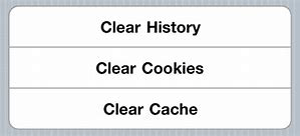
Raison 1. Accélérez votre Samsung. Les fichiers mis en cache, l'historique et les cookies occuperont de l'espace interne et ralentiront le téléphone et la tablette Samsung.
Raison 2. Protéger les informations confidentielles. De nombreux sites Web déposent des cookies sur votre appareil. Les cookies contiennent des informations de suivi, des données de connexion et votre historique de visites sur le site Internet. Les informations importantes sur la confidentialité enregistrées dans les cookies présentent un risque de fuite.
Raison 3. Évitez les erreurs de page. Les développeurs de sites Web mettront fréquemment à jour le site Web. L'ancien cache et les cookies stockés peuvent ne pas s'appliquer à la nouvelle page, ce qui peut entraîner une absence de réponse et une erreur de page.
Une application professionnelle Samsung Cleaner - Coolmuster Android Assistant (version Android) est conçue pour permettre à Samsung et aux autres utilisateurs d'Android de gérer efficacement leur téléphone Android. Vous pouvez utiliser cette application gratuite pour effacer facilement le cache, l'historique ou les cookies sur Samsung .
Si vous souhaitez sauvegarder votre téléphone Samsung ou avez besoin de plus de fonctions, vous pouvez télécharger sa version PC pour l'essayer.
Jetez un coup d'œil rapide à l'application Samsung Cleaner - Coolmuster Android Assistant :
1. Libérez de l'espace et accélérez votre téléphone Android en un seul clic.
2. Gérez les fichiers multimédias, les documents et les applications sur le téléphone Android.
3. Grâce à un scanner Wi-Fi, vous pouvez connecter votre téléphone Android au PC sans fil.
Découvrez comment nettoyer votre téléphone Samsung :
Étape 1. Téléchargez l'application Samsung Cleaner - Coolmuster Android Assistant et installez-la sur votre appareil Samsung.
Étape 2. Veuillez ouvrir le tiroir Applications , appuyez sur l'application et exécutez-la sur votre téléphone. Depuis la page principale de l'application, la mémoire disponible et la mémoire utilisée vous sont affichées.
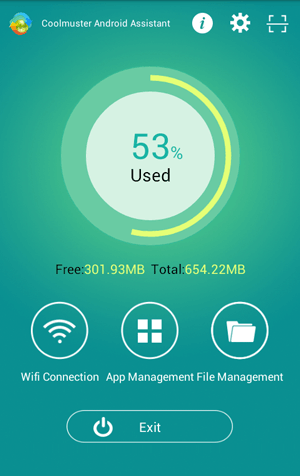
Étape 3. Libérez votre téléphone Samsung . Vous pouvez appuyer sur le bouton principal pour libérer de l'espace en 1 clic.
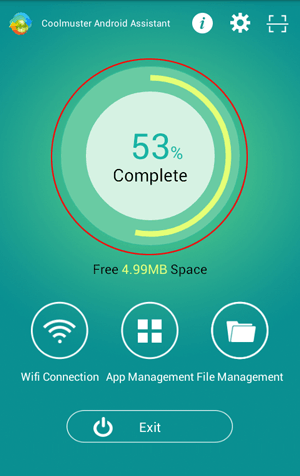
Étape 4. Gérez vos fichiers Samsung . Veuillez appuyer sur Gestion des fichiers , vous pouvez voir la quantité de mémoire interne et de stockage SD.
Appuyez sur le bouton principal , vous pouvez obtenir une liste des fichiers indésirables, y compris les fichiers cache, les fichiers temporaires et les vignettes. Vous pouvez facilement les cocher et cliquer sur Nettoyer pour supprimer les fichiers indésirables .

Sous la fonction de gestion de fichiers , vous pouvez gérer des fichiers multimédias et des documents ainsi que rechercher un fichier.
Étape 5. Gérez les applications . Appuyez sur Gestion des applications , vous pouvez arrêter sélectivement ou complètement les applications qui s'exécutent en arrière-plan et désinstaller une application inutile à partir d'ici. Vous pouvez réduire la consommation de la batterie en fermant les applications en arrière-plan.
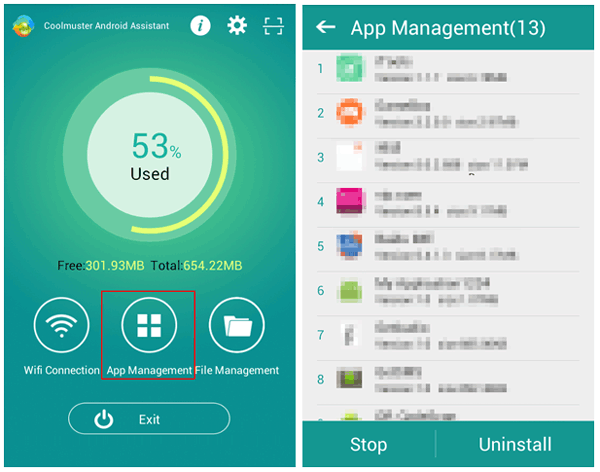
Pour arrêter les applications qui s'exécutent en arrière-plan, vous pouvez appuyer sur Arrêter et cocher un cercle rouge à côté de l'application en cours d'exécution, cliquez simplement sur Arrêter . Si le cercle est grisé, cela signifie que l'application est fermée.
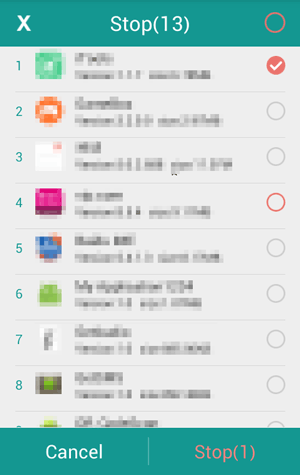
Cette application peut être appliquée à tous les téléphones Samsung du marché, y compris Samsung Galaxy S23/S22/S21/S20/S10/S9+/ S9/ S8+/ S8/ S7/ S6/ S5, Samsung Galaxy Note9/ Note8/ Note7/ Note6/. Note5/Note4, Samsung Galaxy A9/A8/A7/A6 et ainsi de suite. Il prend également en charge d'autres marques Android, telles que Xiaomi, Huawei, HTC, LG, etc.
Tu pourrais avoir besoin de:
Gérez facilement les fichiers de la carte SD Samsung sur PC/Mac
Le navigateur que vous utilisez sur votre appareil Samsung peut créer des fichiers de cache, des enregistrements de confidentialité et des cookies, qui occuperont de l'espace mémoire et ralentiront l'appareil. Si votre téléphone dispose de peu de mémoire, vous pouvez vider manuellement le cache du navigateur Samsung Galaxy . Suivez simplement les étapes simples.
Navigateur Samsung Galaxy
Étape 1. Appuyez sur Internet > PLUS (l'icône du menu). Si vous ne trouvez pas un tel bouton, vous pouvez toucher un espace vide sur l'écran et il apparaîtra.
Étape 2. Appuyez sur Paramètres dans le menu > sélectionnez Confidentialité ou Confidentialité et sécurité > appuyez sur Supprimer les données personnelles / Vider le cache et Effacer l'historique . Ensuite, vous pouvez cocher Historique du navigateur , Cache , Cookies et données du site pour tous les supprimer.
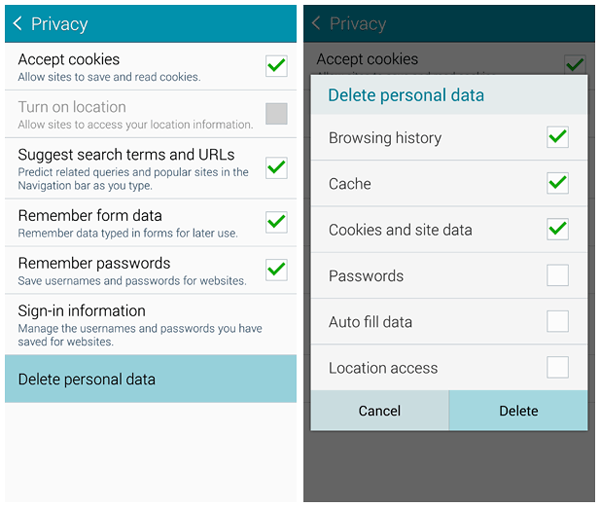
Vous pouvez arrêter les recherches suggérées à partir du menu Confidentialité en déplaçant le curseur vers l'arrêt. Et il ne donnera pas de suggestion déroulante lorsque vous tapez pour effectuer une recherche.
Chrome
Étape 1. Appuyez sur Chrome > l'icône du menu ( trois points ). Si vous ne trouvez pas un tel bouton, vous pouvez toucher un espace vide sur l'écran et il apparaîtra.
Étape 2. Appuyez sur Historique > supprimez les éléments de l'historique de manière sélective. De plus, vous pouvez cliquer sur Effacer les données du navigateur en bas de l'écran > cochez Historique de navigation , Cookies et données du site , Images et fichiers mis en cache > appuyez sur Effacer les données pour les supprimer.
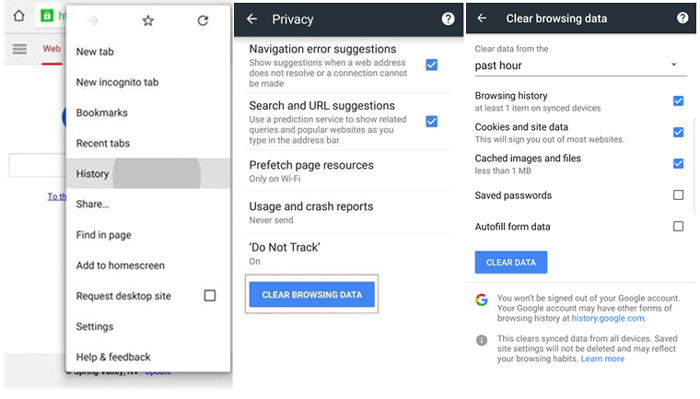
Vous pouvez choisir les types de données mises en cache à partir de l'icône de menu (trois points ) > Paramètres > Confidentialité > cochez les fichiers que vous aimez.
Remarque : Vous pouvez effacer l'historique sur la tablette Samsung de la même manière.
Emballer:
Vous pouvez effectuer une gestion rapide et effacer facilement les fichiers indésirables sur votre téléphone Samsung à l'aide de l'application Samsung Cleaner - Coolmuster Android Assistant (version Android) . Avec cette application, vous pouvez accélérer votre téléphone Samsung. Si vous souhaitez libérer plus d'espace sur votre Samsung, vous pouvez utiliser Android Assistant pour PC pour gérer davantage de types de données, telles que les journaux d'appels, les contacts et les messages texte.
En outre, il est important que vous effaciez quotidiennement les données du navigateur sur le téléphone et la tablette Samsung .
Articles Liés:
Gestionnaire Android pour gérer les fichiers sur Windows/Mac
Un clic pour nettoyer les fichiers indésirables des téléphones Android
Comment sauvegarder et restaurer un téléphone/tablette Android sur un ordinateur ? (4 façons)
Comment effacer l'historique de recherche sur un téléphone Android
Comment vider le cache sur les téléphones Android ?
Copyright © samsung-messages-backup.com Tous droits réservés.